こんにちは、当ブログ「ハジカラ」管理人のけーどっとけーです。
日々の様々な経験や発見を当ブログで紹介しています。
ほぼ毎日更新しているので、その他の記事も見ていただけると励みになります。
ドライブも趣味なので休日は関東近郊を巡っていします。
ドライブの際にはAndroid Autoを使ってナビや音楽アプリを開いたりしています。
スマホを接続するだけで車内のディスプレイで一部のAndroidアプリを使用できるので便利です。
今回はそのAndroid Autoの設定をスマートフォンで開いてみました。
車内のディスプレイだけで設定は変更できますが、スマートフォンで操作することもできます。
Android Autoの設定をスマートフォンで開く
ここではまずAndroid Autoを起動した車内ディスプレイから操作します。
ディスプレイで「設定」を開きます。
さらに「スマートフォンで詳しく見る」をタップします。
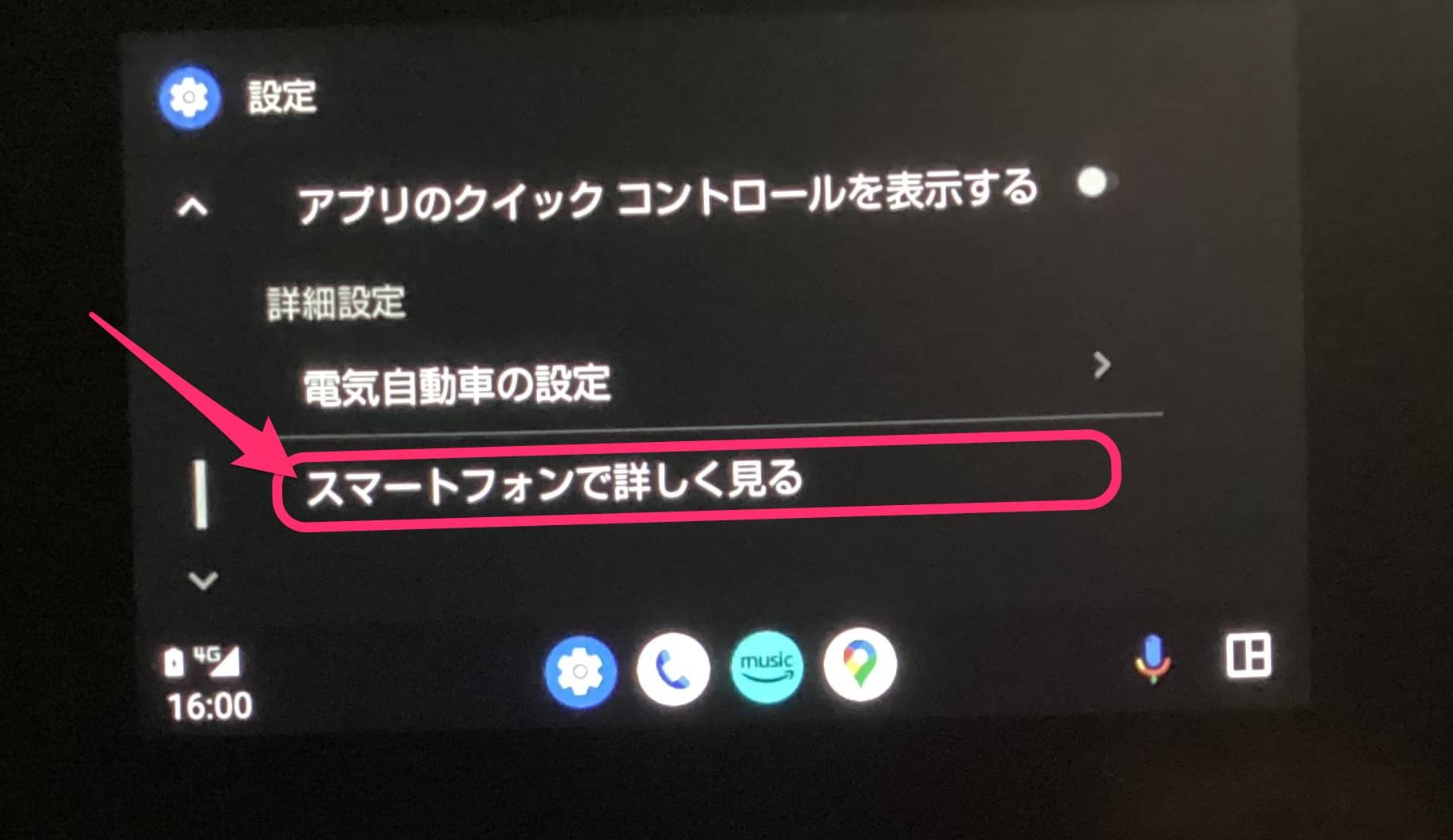
スマートフォンがロックされている場合はロックを解除します。
「設定がスマートフォンで開きました」というメッセージが表示されれば、スマートフォンで操作できます。
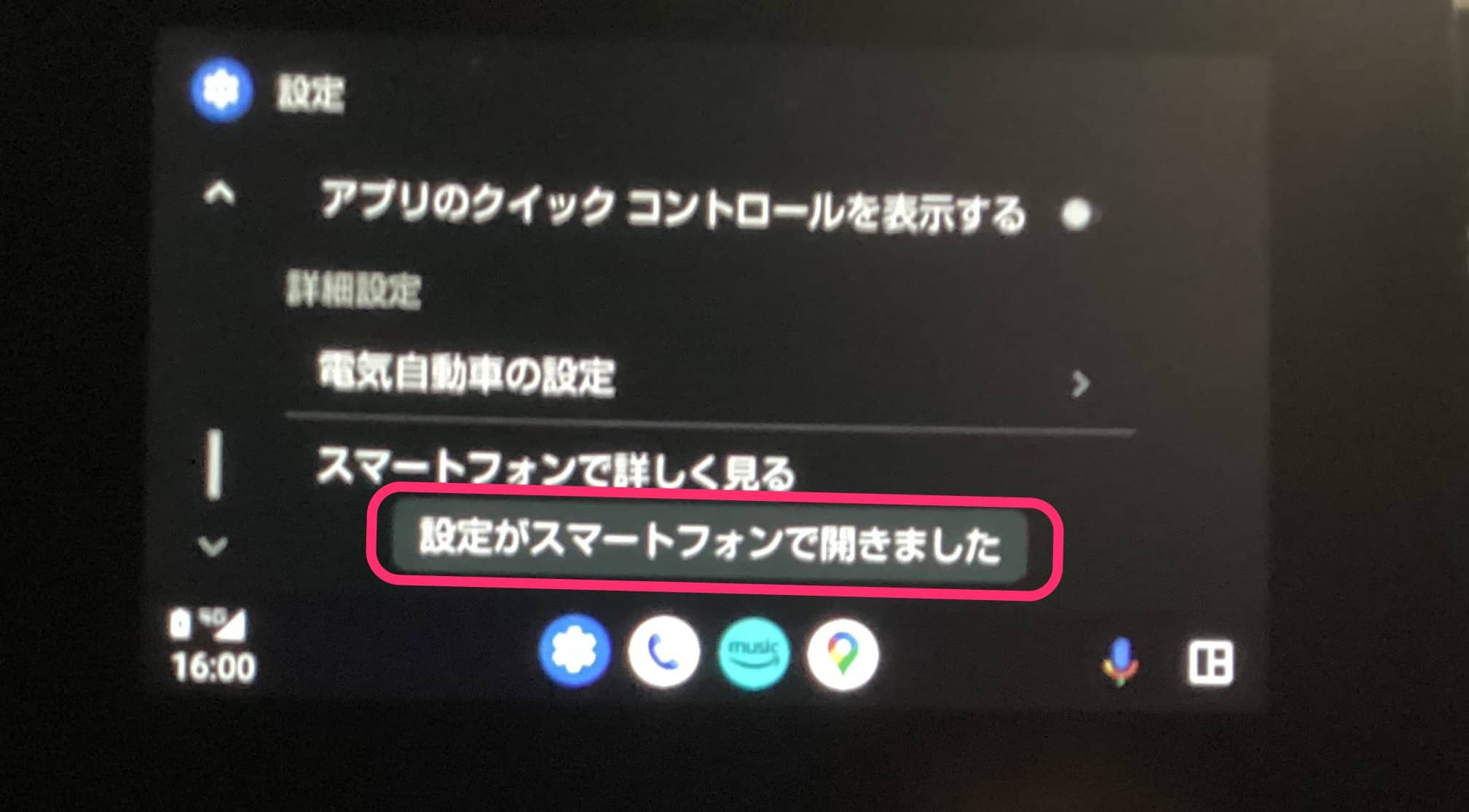
ここからはスマートフォンで操作します。
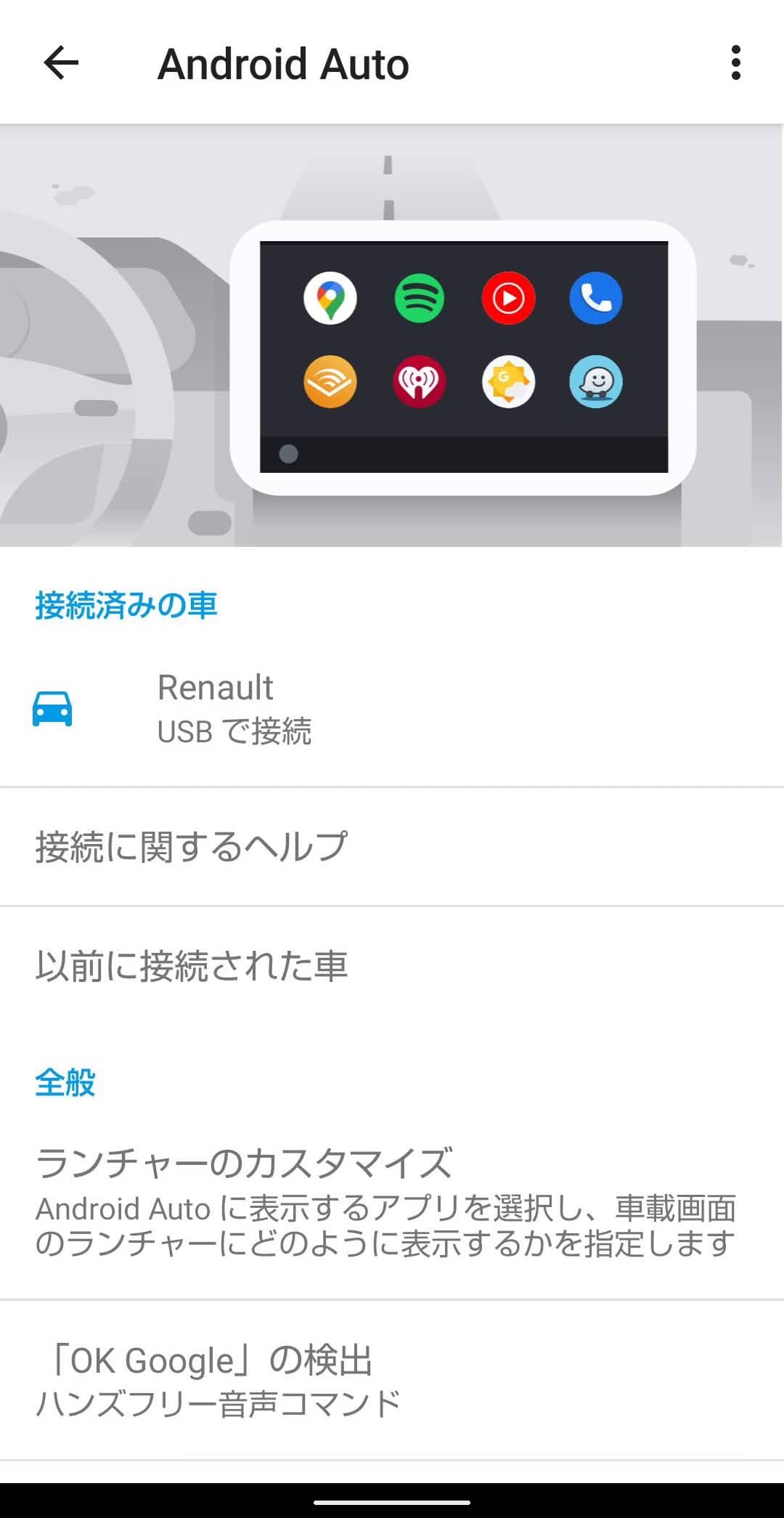
内容は車内ディスプレイから設定できる項目とほぼ同じです。
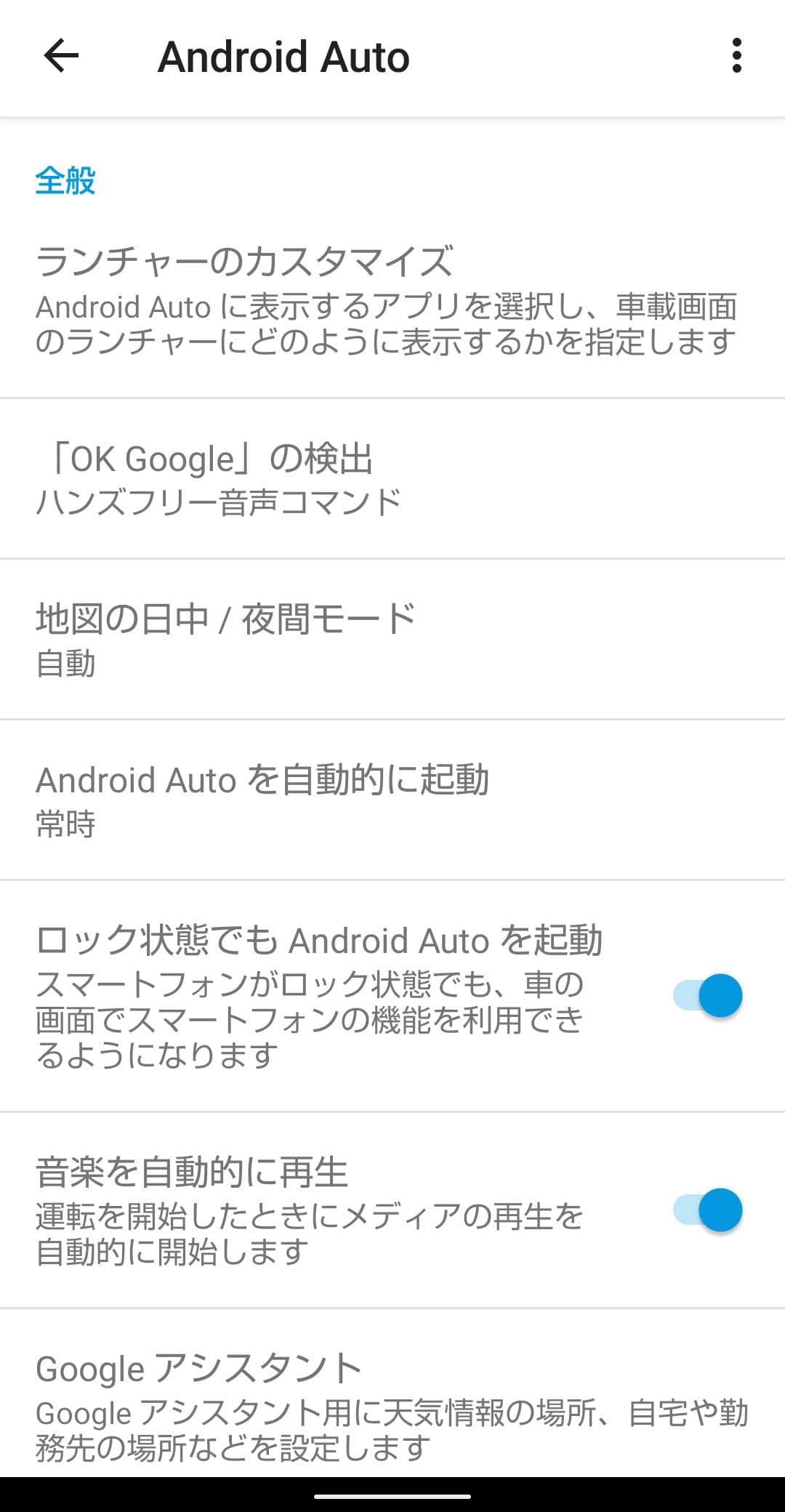
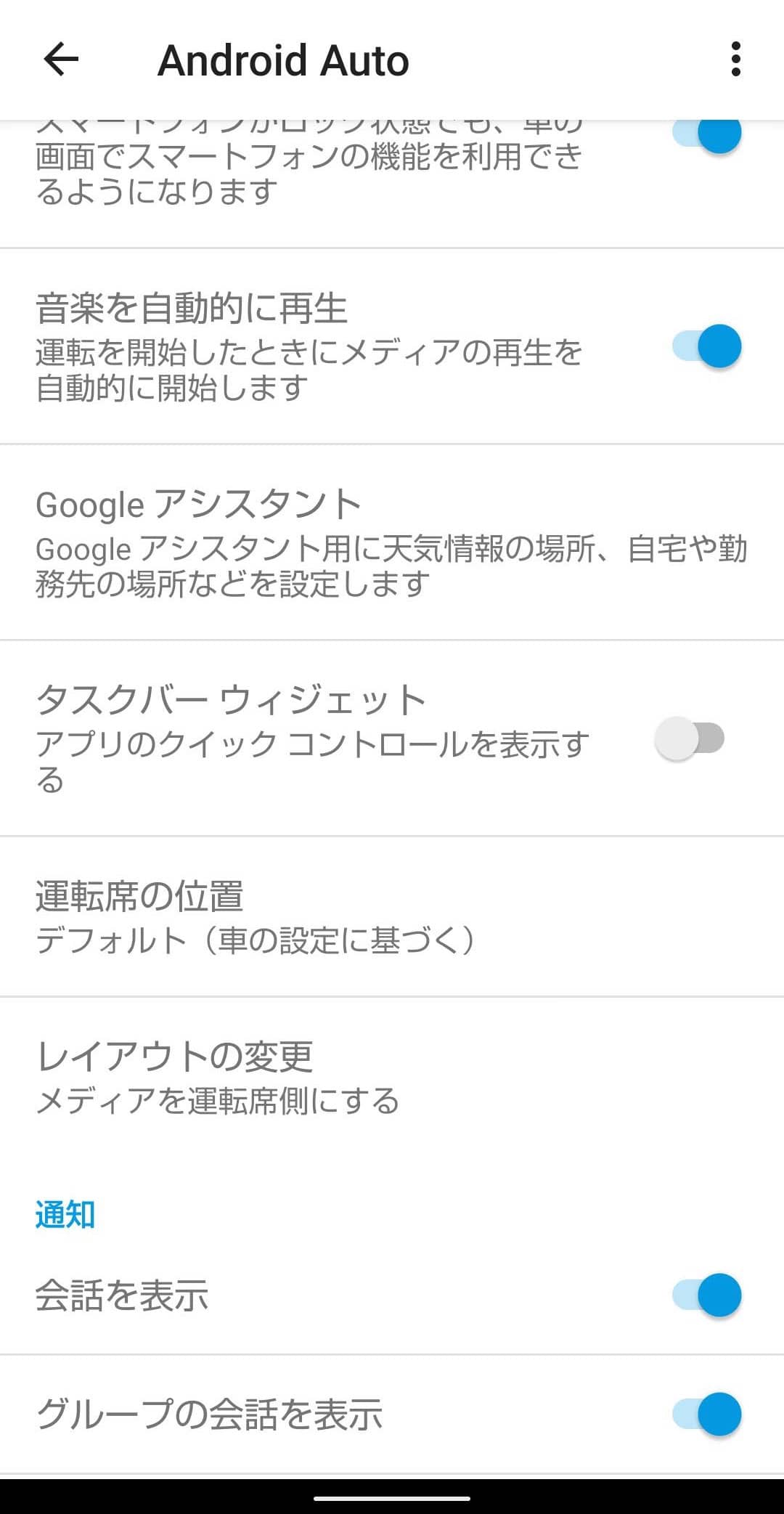
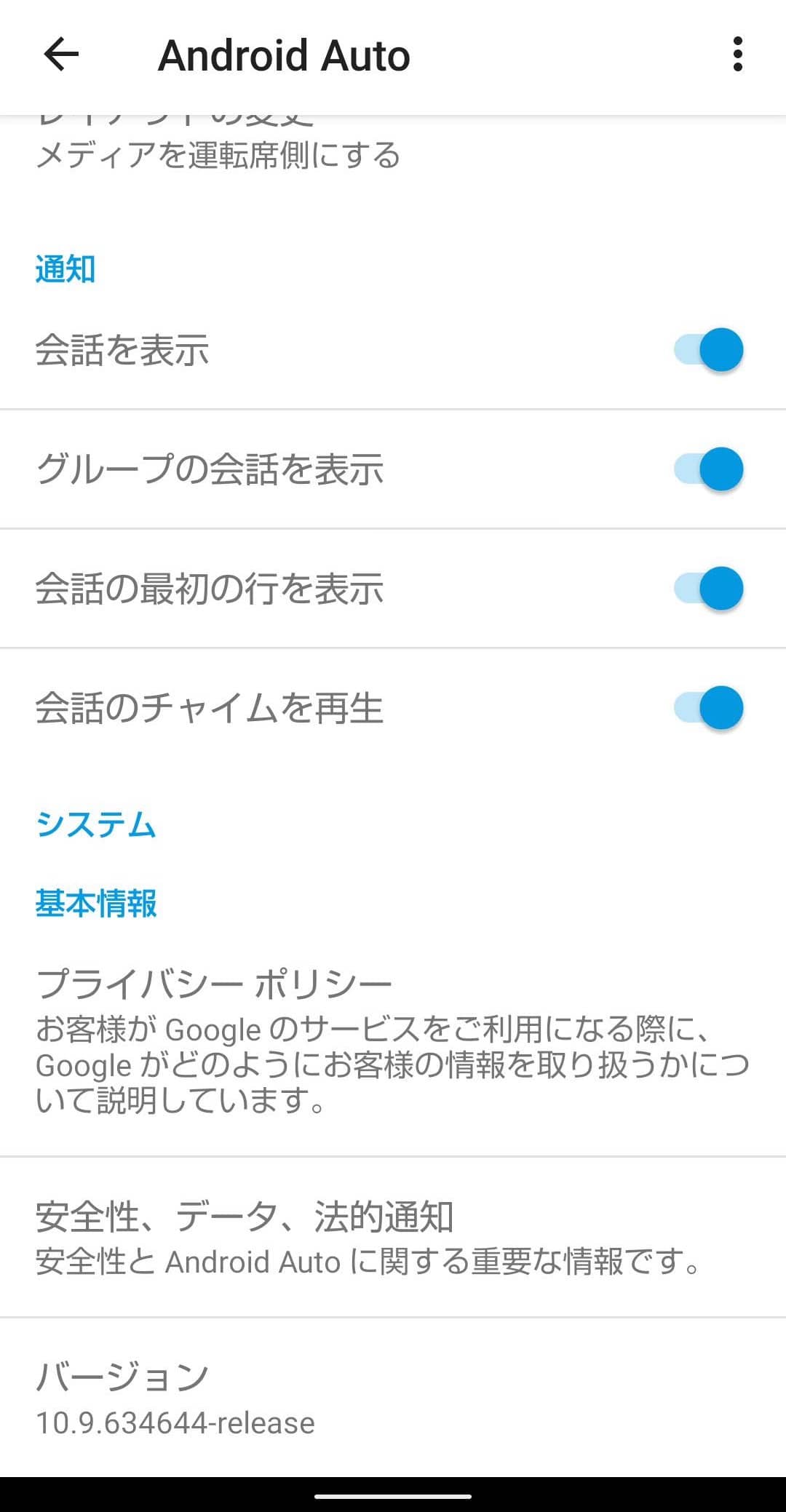
ここでは試しに「接続済みの車」の項目を編集してみます。
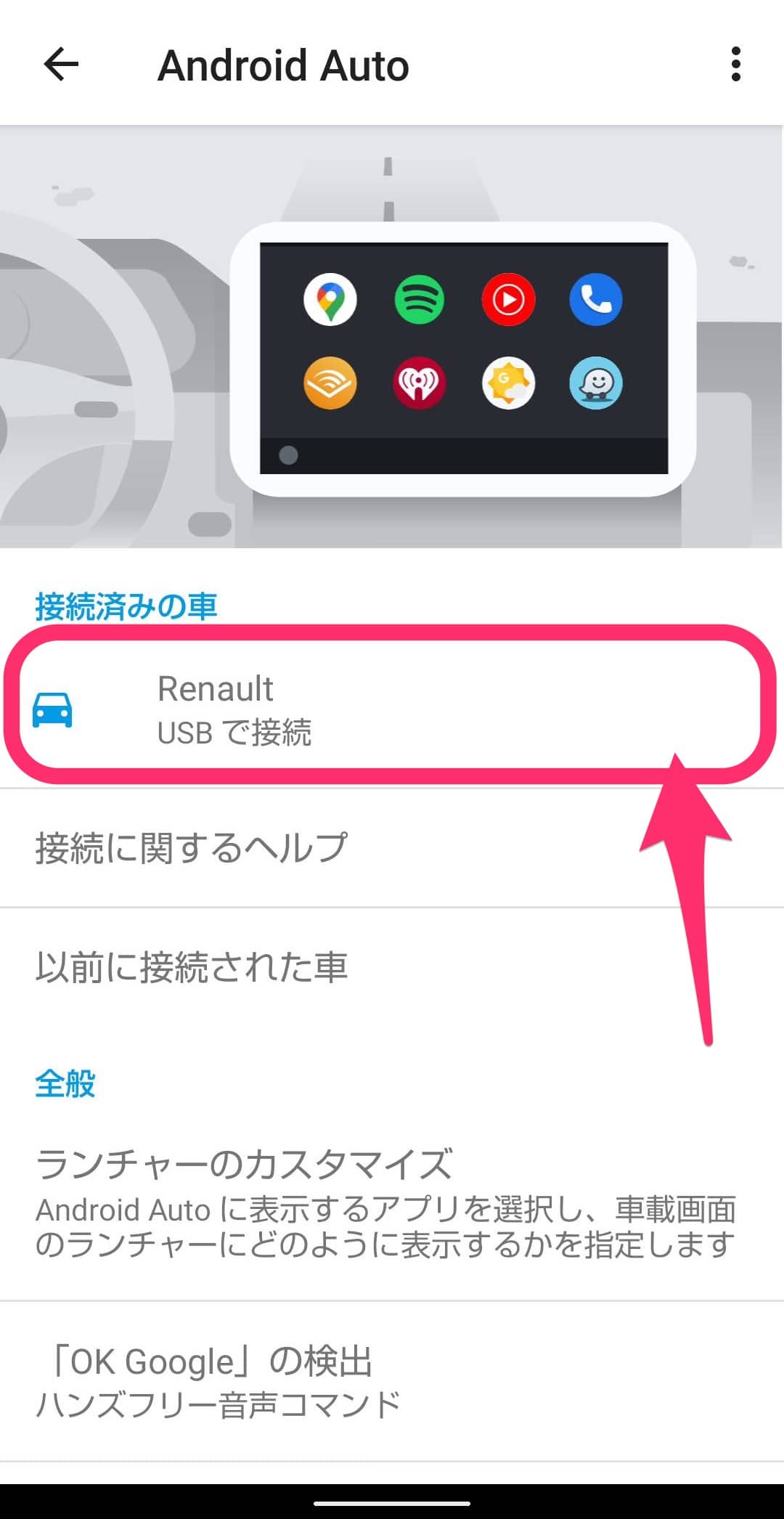
タップすると「接続済みの車」画面が開きます。
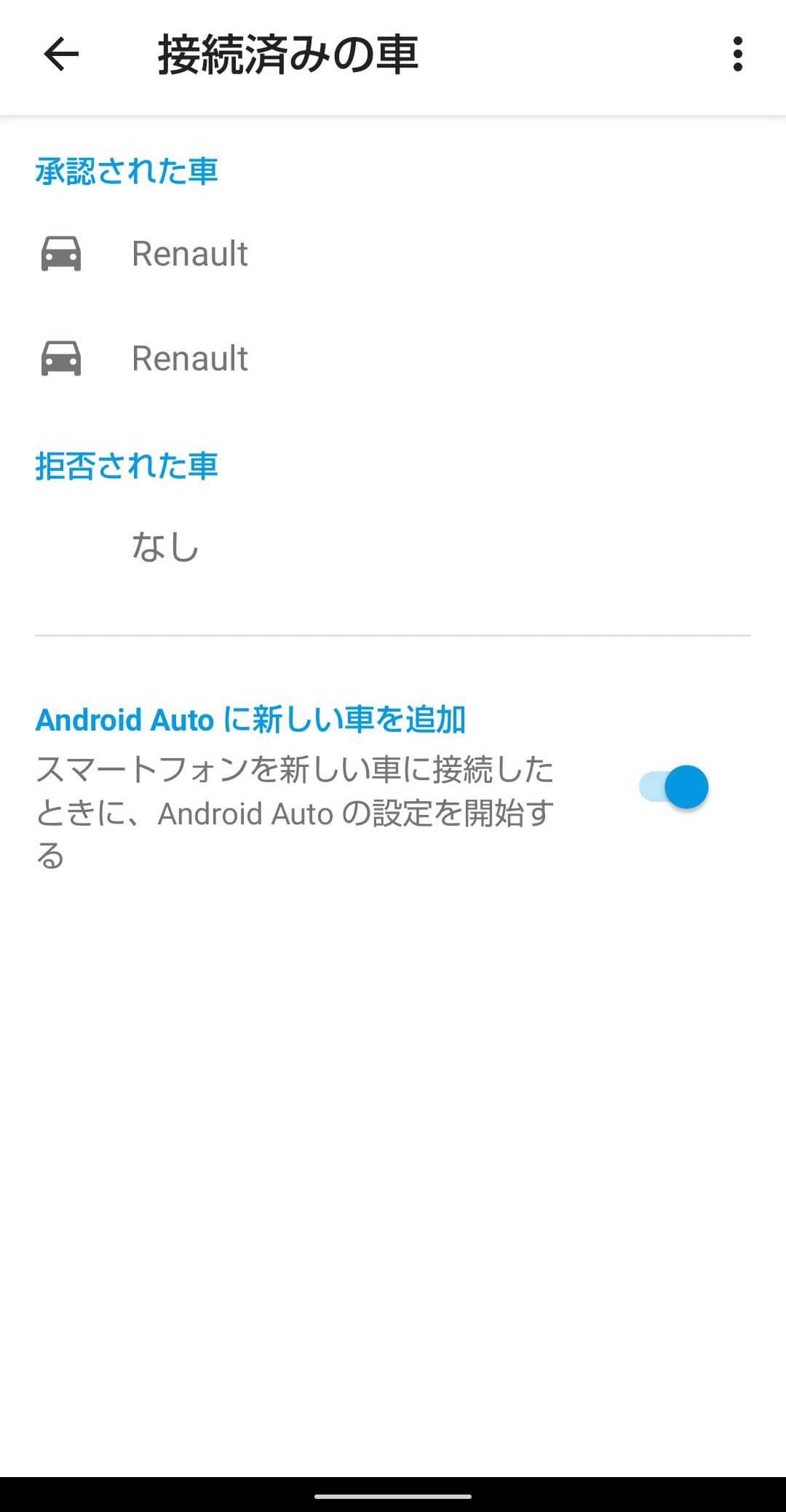
「承認された車」の1項目をタップします。
この画面から承認情報の「削除」または「名前を変更」を行えます。
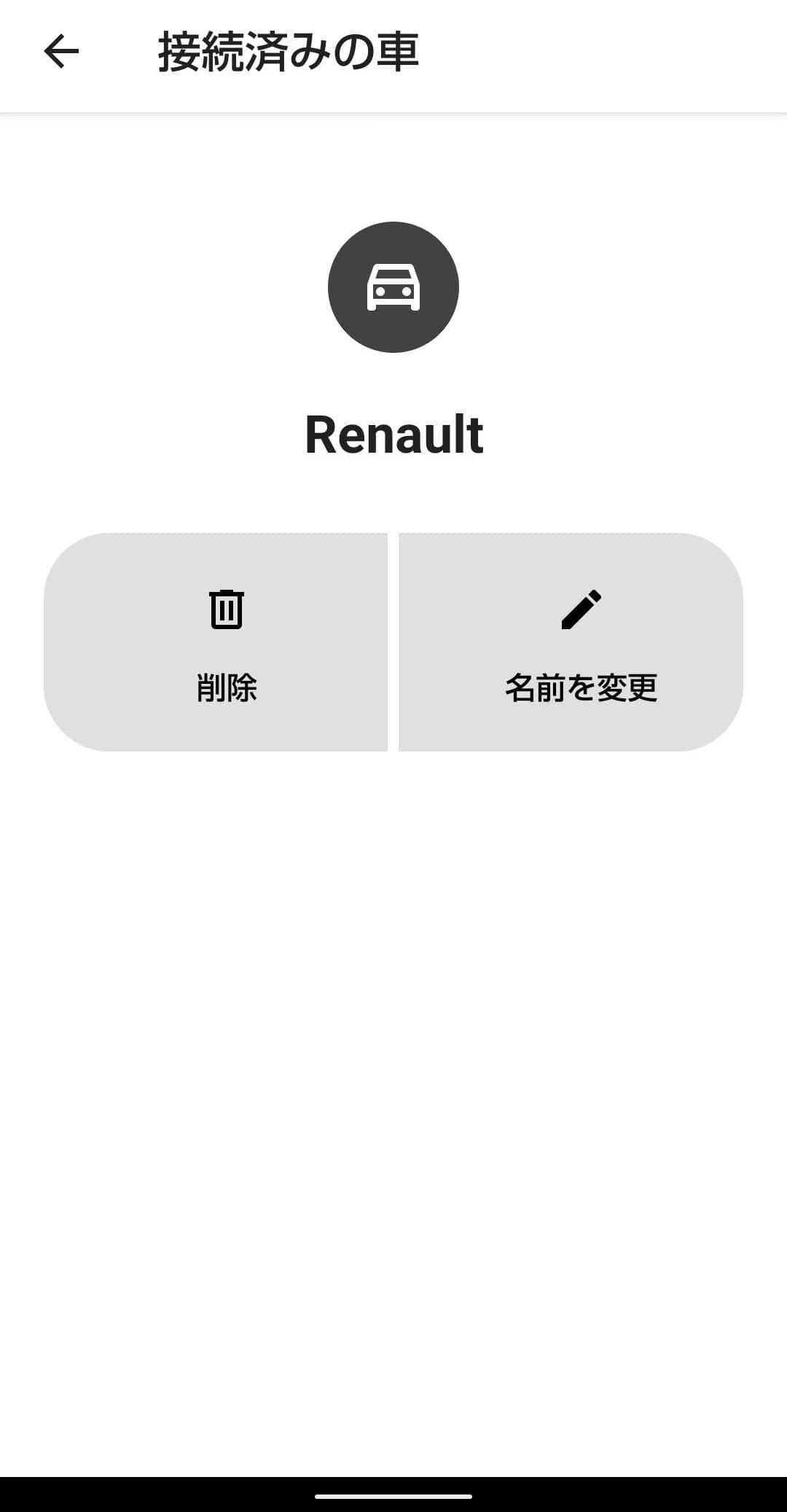
「名前を変更」してみました。
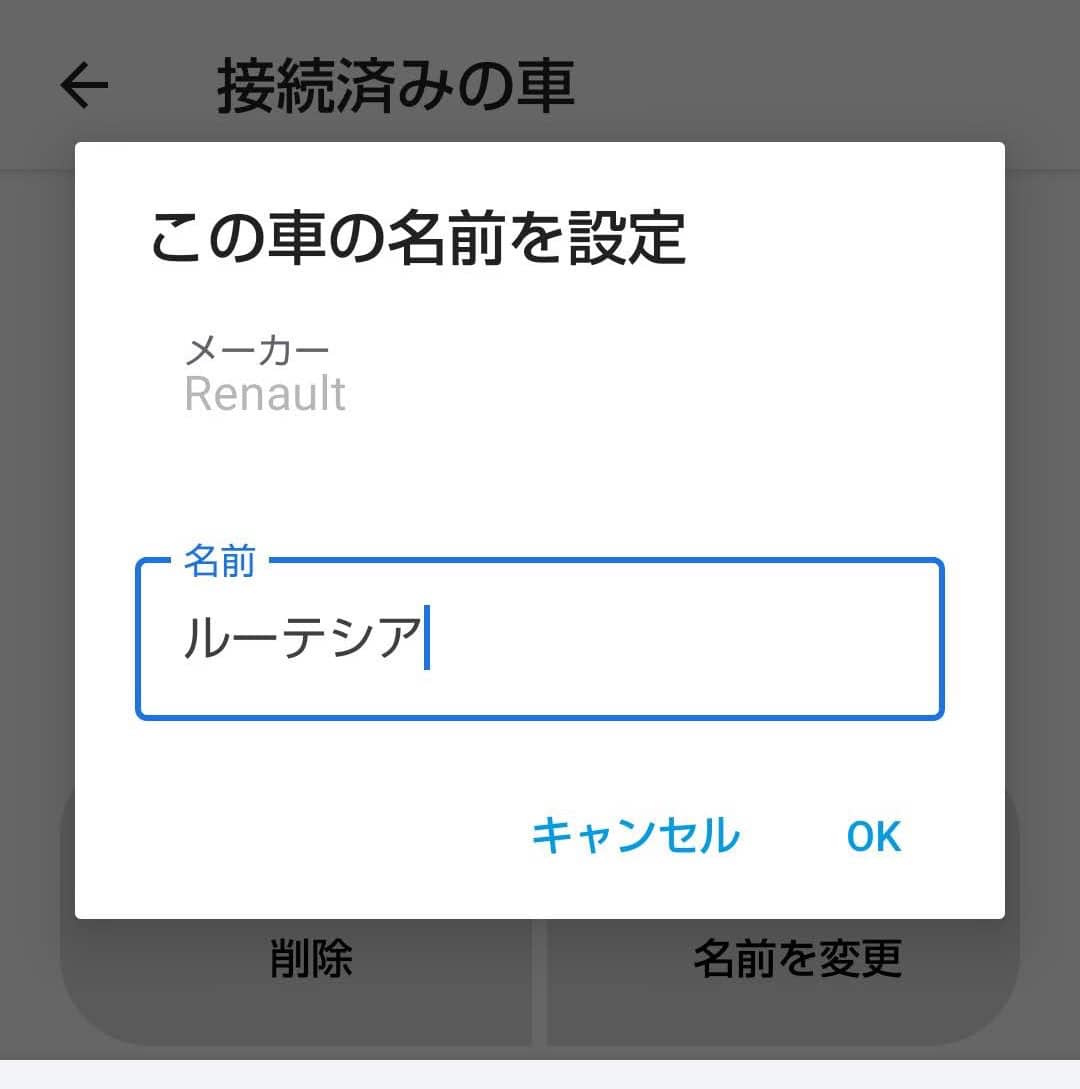
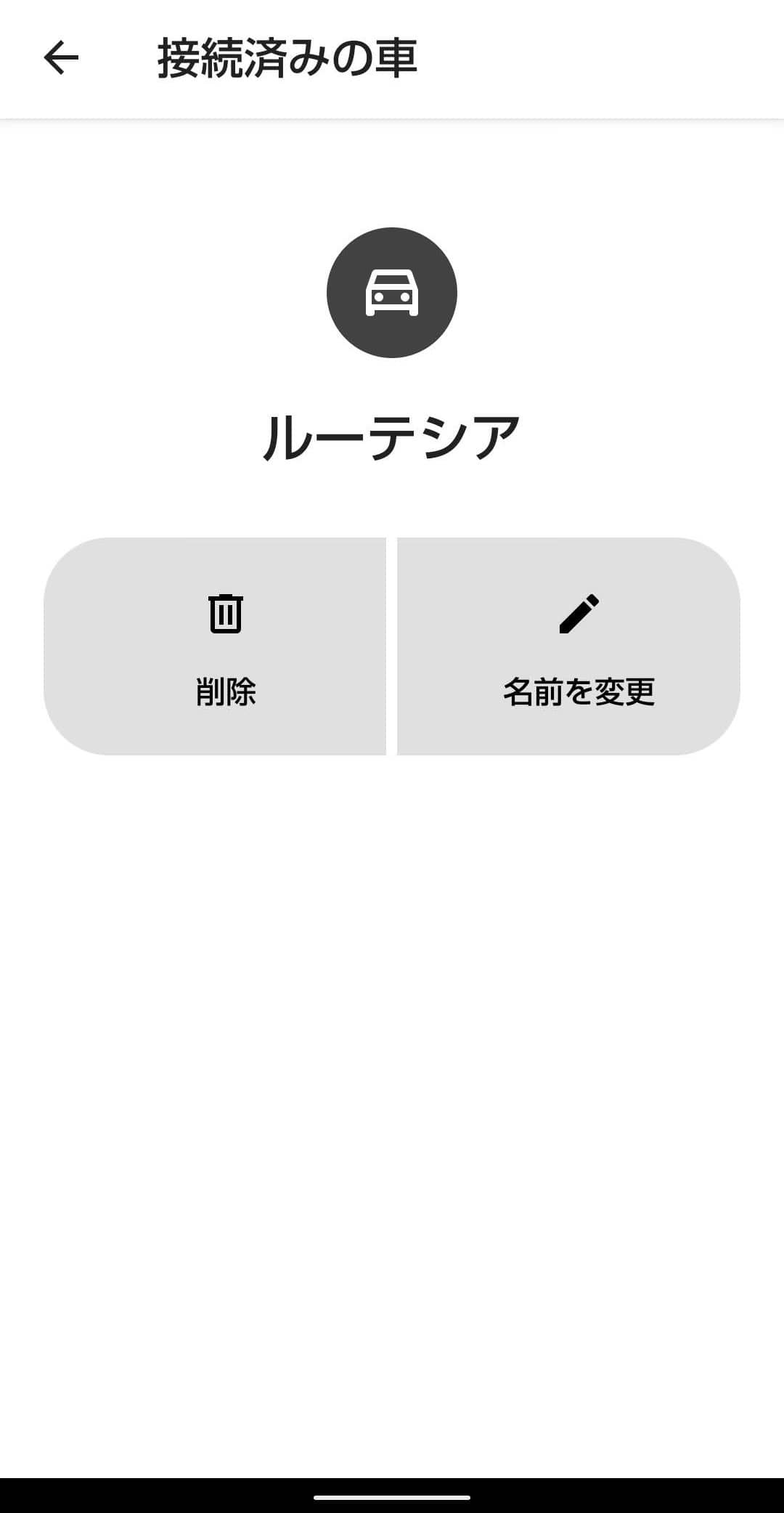
複数の車でAndroid Autoを使う場合は、それぞれわかりやすい名前を付けておくと管理しやすいかも。
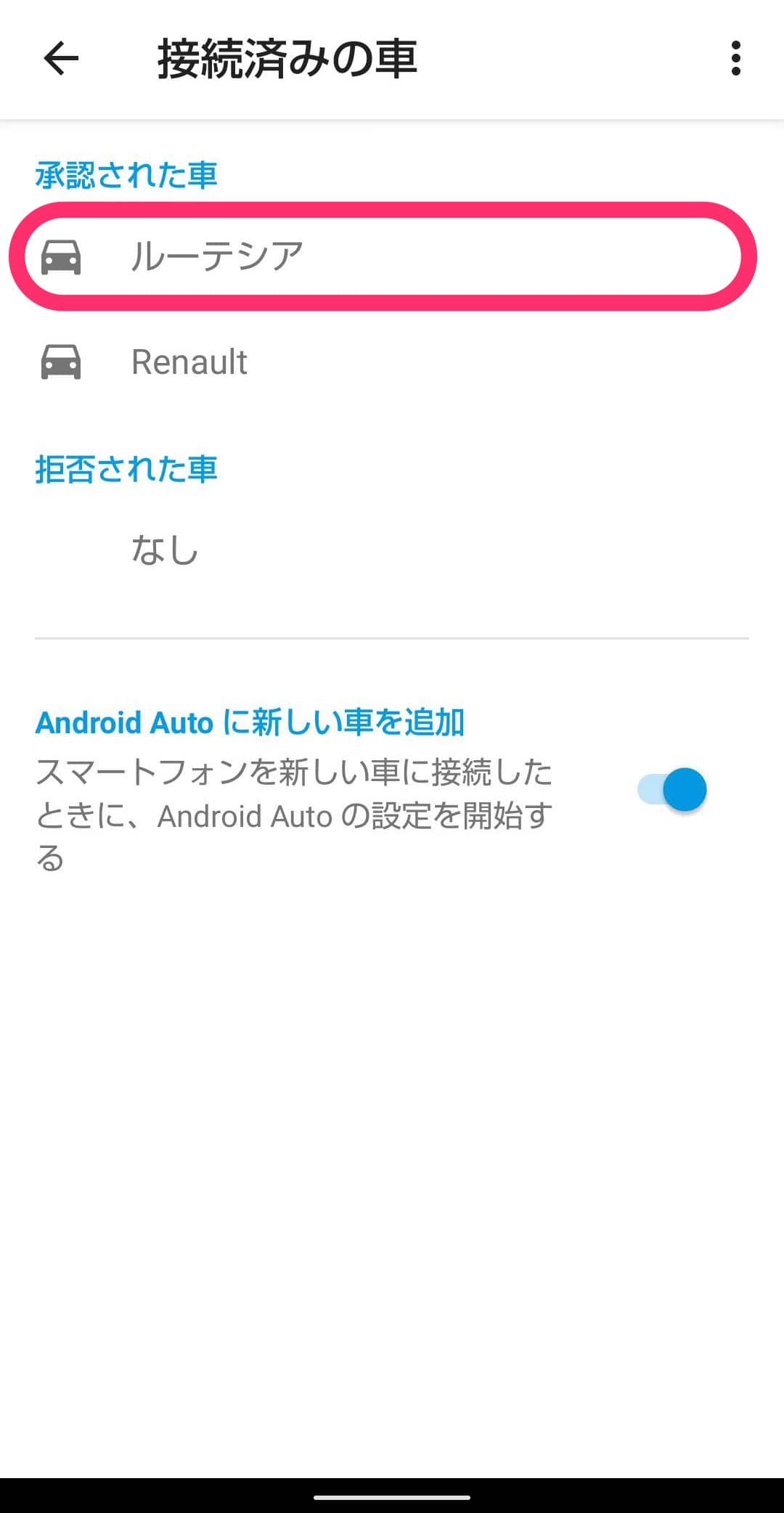
文字入力などを行う場合は、スマートフォンから設定を開いた方が操作しやすいように感じます。

今回の一言・・・
設定はほぼ車内のディスプレイから設定はタップ操作できますが、スマートフォンでも設定できると知っておくと役に立つこともあるかも。
ここまで読んでくれてありがとう。
では、良いカーライフを。
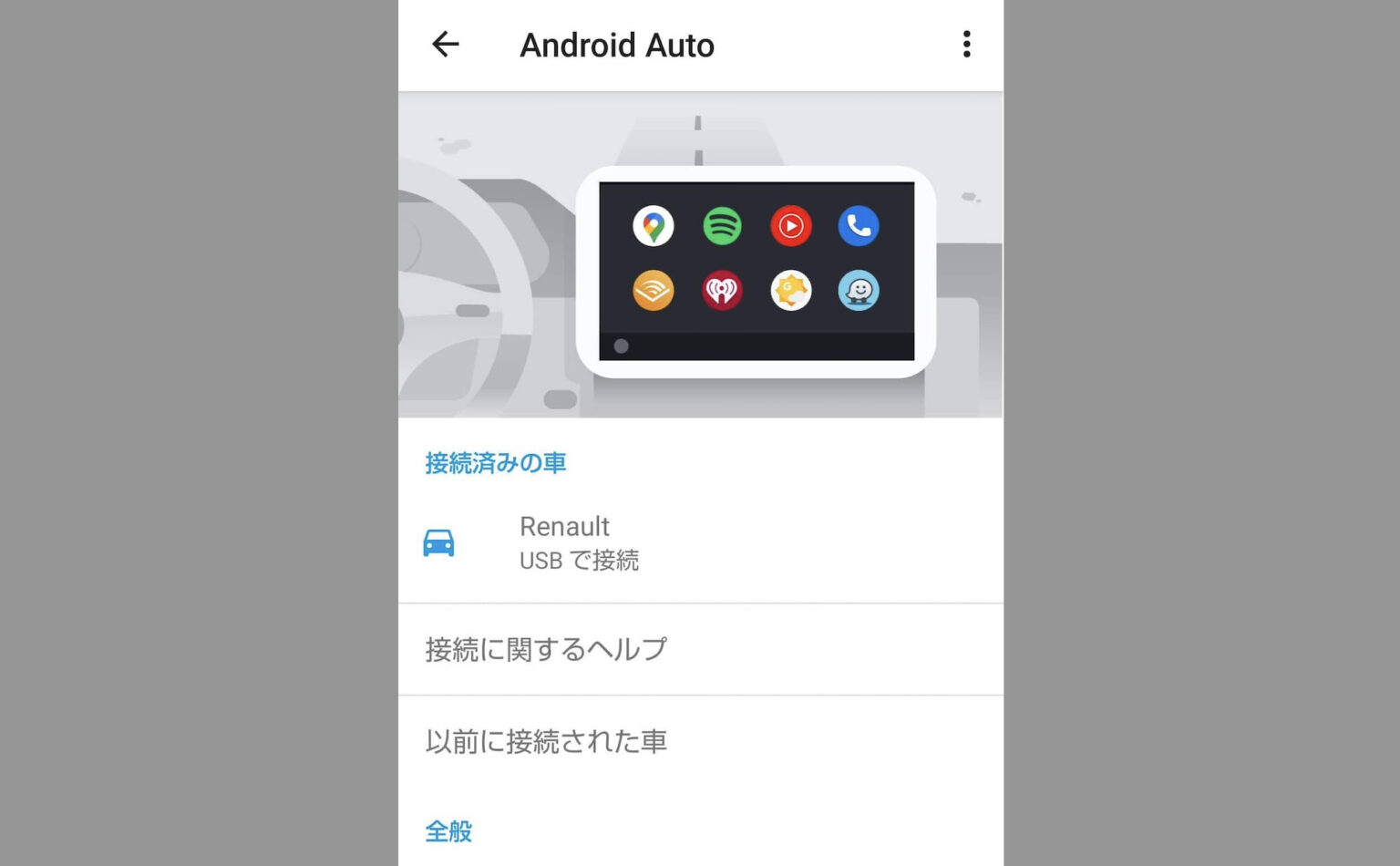
コメント